Conexión de Athena a un metastore de Hive mediante un rol de ejecución de IAM existente
Para conectar el metaalmacén externo de Hive a Athena con una función de Lambda que utiliza un rol de IAM existente, puede utilizar la implementación de referencia de Athena del conector Athena para metaalmacén externo de Hive.
Los tres pasos principales son los siguientes:
-
Clonar y crear: clone la implementación de referencia de Athena y cree el archivo JAR que contiene el código de función de Lambda.
-
Consola AWS Lambda: en la consola AWS Lambda, cree una función de Lambda, asígnele un rol de ejecución de IAM existente y cargue el código de función que generó.
-
Consola de Amazon Athena: en la consola de Amazon Athena, cree un nombre de origen de datos que pueda utilizar para hacer referencia al metaalmacén externo de Hive en las consultas de Athena.
Si ya tiene permisos para crear un rol de IAM personalizado, puede utilizar un flujo de trabajo más simple que use la consola de Athena y el AWS Serverless Application Repository para crear y configurar una función de Lambda. Para obtener más información, consulte Conexión de Athena a un metastore de Apache Hive.
Requisitos previos
-
Git debe estar instalado en el sistema.
-
Debe tener instalado Apache Maven
. -
Tiene un rol de ejecución de IAM que puede asignar a la función de Lambda. Para obtener más información, consulte Permitir a la función de Lambda el acceso a los almacenes de metadatos externos de Hive.
Clonación y creación de la función de Lambda
El código de función para la implementación de referencia de Athena es un proyecto Maven ubicado en GitHub en awslabs/aws-athena-hive-metastore
Cómo clonar y crear el código de la función de Lambda
-
Ingrese el siguiente comando para clonar la implementación de referencia de Athena:
git clone https://github.com/awslabs/aws-athena-hive-metastore -
Ejecute el siguiente comando para crear el archivo
.jarpara la función de Lambda:mvn clean installUna vez creado el proyecto correctamente, se crea el siguiente archivo
.jaren la carpeta de destino del proyecto:hms-lambda-func-1.0-SNAPSHOT-withdep.jarEn la siguiente sección, utilizará la consola AWS Lambda para cargar este archivo en la cuenta de Amazon Web Services.
Creación y configuración de la función de Lambda en la consola de AWS Lambda
En esta sección, utilizará la consola de AWS Lambda para crear una función que utilice un rol de ejecución de IAM existente. Después de configurar una VPC para la función, cargue el código de función y configure las variables de entorno para la función.
Creación de la función de Lambda
En este paso, creará una función en la consola de AWS Lambda que utiliza un rol de IAM existente.
Cómo crear una función de Lambda que utiliza un rol de IAM existente
Inicie sesión en la AWS Management Console y abra la consola AWS Lambda en https://console.aws.amazon.com/lambda/
. -
Seleccione Funciones en el panel de navegación.
-
Elija Crear función.
-
Elija Crear desde cero.
-
En Nombre de función, ingrese el nombre de la función de Lambda (por ejemplo,
EHMSBasedLambda). -
En Runtime (Tiempo de ejecución), elija Java 8.
-
En Permissions (Permisos), expanda Change default execution role(Cambiar rol de ejecución predeterminado).
-
En Execution role (Rol de ejecución), elija Use an existing role (Usar un rol existente).
-
En Rol existente, elija el rol de ejecución de IAM que utilizará la función de Lambda para Athena (en este ejemplo, se utiliza un rol llamado
AthenaLambdaExecutionRole). -
Amplíe Configuración avanzada.
-
Seleccione Enable Network (Habilitar red).
-
En VPC, elija la VPC a la que tendrá acceso la función.
-
En Subnets (Subredes), elija las subredes de la VPC que utilizará Lambda.
-
En Security groups (Grupos de seguridad), elija los grupos de seguridad de VPC que utilizará Lambda.
-
Elija Crear función. La consola de AWS Lambda abre la página de configuración de la función y comienza a crear la función.
Cómo cargar el código y configurar la función de Lambda
Cuando la consola le informe de que se ha creado la función correctamente, estará listo para cargar el código de función y configurar sus variables de entorno.
Cómo cargar el código de la función de Lambda y configurar sus variables de entorno
-
En la consola de Lambda, asegúrese de estar en la pestaña Code (Código) de la función que especificó.
-
En Code source (Código fuente), elija Upload from (Cargar desde) y, a continuación, .zip or .jar file (Archivo .zip o .jar).
-
Cargue el archivo
hms-lambda-func-1.0-SNAPSHOT-withdep.jarque generó anteriormente. -
En la página de la función de Lambda, seleccione la pestaña Configuración.
-
En el panel de la izquierda, elija Environment variables (Variables de entorno).
-
En la sección Variables de entorno, elija Editar.
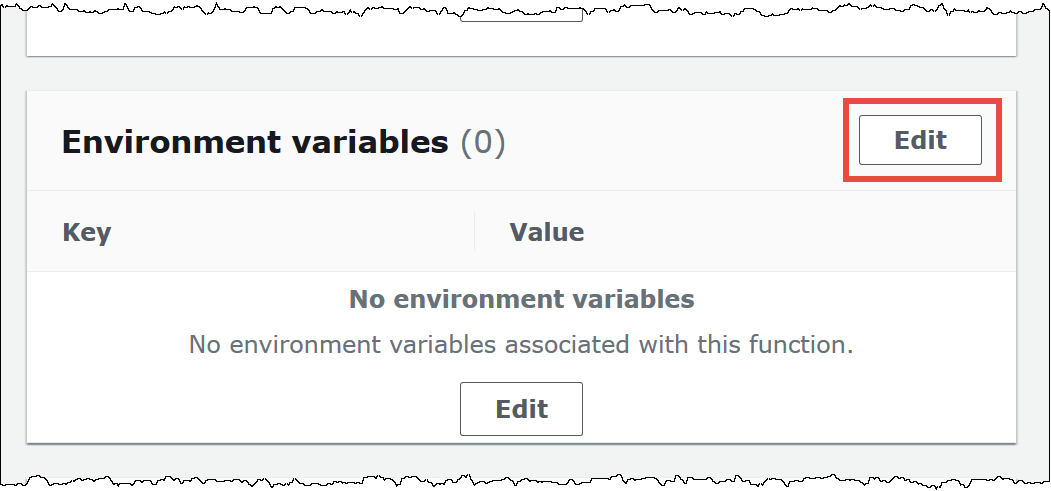
-
En la página Edit environment variables (Editar variables de entorno), use la opción Add environment variable (Agregar variable de entorno) para agregar los siguientes valores y claves de variable de entorno:
-
HMS_URIS: utilice la siguiente sintaxis para ingresar el URI de su host del metaalmacén de Hive que utiliza el protocolo Thrift en el puerto 9083.
thrift://<host_name>:9083 -
SPILL_LOCATION: especifique una ubicación de Amazon S3 en la cuenta de Amazon Web Services para contener los metadatos de desbordamiento si el tamaño de la respuesta de la función de Lambda supera los 4 MB.
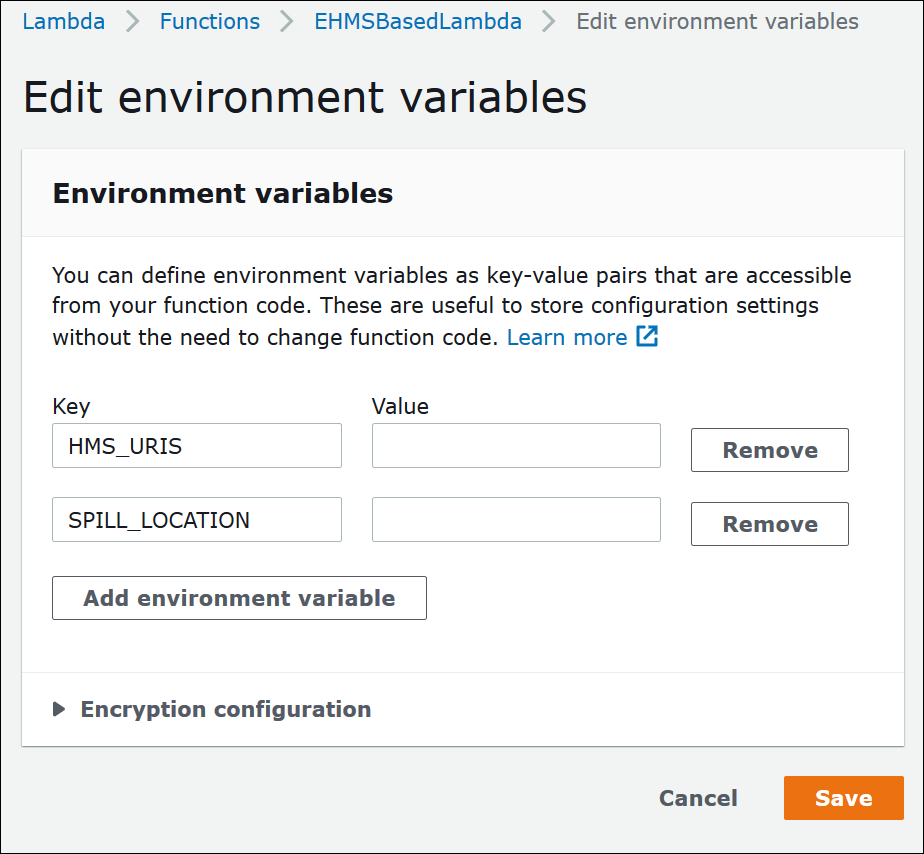
-
-
Seleccione Guardar.
En este punto, lo tiene todo listo para configurar Athena para que utilice la función de Lambda para conectarse al metaalmacén de Hive. Para ver los pasos, consulte Configuración de Athena para utilizar un conector de almacén de metadatos de Hive implementado.